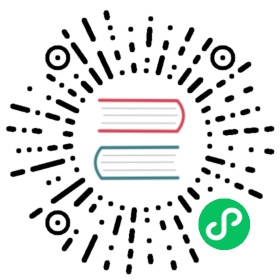How to play with the web console
这份文档将介绍如何使用体验中心 Web 控制台提供的基本功能。
Web 控制台概览
打开控制台,进入的第一个页面展示的是“集群信息”——包括应用状态,节点状态,dashboard 连接状态,以及为用户分配的命名空间(每个用户只能在各自的命名空间活动,详细介绍请参考设计文档)。
页面右侧是控制台的导航栏,除了展示集群信息外,控制台还提供节点管理,工作负载管理以及实验室等功能。

如何使用 Web 控制台加入本地节点
用户可以通过控制台获取节点接入脚本,将自己的节点接入 OpenYurt 集群,体验 OpenYurt 的功能。
- 打开“节点管理-节点”页面,点击添加已有节点按钮。

- 此时,界面将弹出一个对话框,展示节点接入脚本,点击复制。

- 用户在自己的节点上执行复制的脚本 (注意:如果yurtctl下载较慢,也可通过 此方法 自己编译 v0.6.0+ 的
yurtctl, 之后执行节点加入脚本的./yurtctl join ...部分即可)

- 执行成功后,可以在命令行中看到
This node has joined the cluster的提示信息。另外,此时刷新控制台的节点页面,也能看到加入的节点。


如何使用 OpenYurt 实验室功能快速部署应用
为了进一步降低新用户的使用门槛,控制台还提供了一个“实验室”模块,让用户可以快速部署应用到自己的 OpenYurt 集群上。
- 打开“实验室”页面,目前 OpenYurt 提供了两个示例应用,之后会逐步扩充实验室的功能。

- 点击想要部署的应用右下方的设置按钮,自定义应用的设置(如 Deployment 的名称,副本数目,是否创建对应 Service 等选项)。设置完成后,点击安装按钮,即可自动部署应用。

- 创建成功后,页面会弹出
install app xxx successfully成功创建提示信息。并且在“容器组”和“无状态”页面可以看到对应 Deployment 和 Pod 的详细信息。

- 另外,用户也可以直接在控制台的“实验室”页面中卸载安装的应用。